La barre d'outils peut être affichée ou masquée. Pour ce faire, ouvrez le menu contextuel dans l'en-tête de la page avec le bouton secondaire de la souris et activez/désactivez l'option de menu toolBar.
Les différentes fonctions sont décrites ci-dessous :
 nouveau [New] : le
Boîte de dialogue Nouveau/Ouvrir [New/Open]
Apparaît.
nouveau [New] : le
Boîte de dialogue Nouveau/Ouvrir [New/Open]
Apparaît.
Voir également à ce sujet "Créer un modèle de A à Z", point Section 8.1, « Créer un modèle de A à Z ».
 comme modèle de catalogue
Enregistrer [Save as catalog template]
: Enregistre un fichier
comme modèle de catalogue
Enregistrer [Save as catalog template]
: Enregistre un fichier <name>.templatesous « _templates » et un Lime<name>.ptdef.Voir également à ce sujet "Créer un modèle de A à Z", point 4.
 page
create [Create Page] : une page supplémentaire est ajoutée au modèle.
Infligées.
page
create [Create Page] : une page supplémentaire est ajoutée au modèle.
Infligées.
 supprimer la page [Delete page] :
La page sélectionnée sera supprimée.
supprimer la page [Delete page] :
La page sélectionnée sera supprimée.
 Paramètres du modèle [Template configuration] : la page de dialogue
La section Éléments [Elements] avec modèle [Template] s’ouvrira (en fonction de la
état actuel en tant qu’ancrage ou en tant que fenêtre).
Paramètres du modèle [Template configuration] : la page de dialogue
La section Éléments [Elements] avec modèle [Template] s’ouvrira (en fonction de la
état actuel en tant qu’ancrage ou en tant que fenêtre).
 grille
Utilisation [Use grid] :
grille
Utilisation [Use grid] :
En cliquant sur l'icône, vous activez ou désactivez la grille. Lorsqu'elle est activée, la zone de liste permettant de régler l'espacement des points de la grille est visible.
Les points de grille ne sont pas seulement une aide visuelle pour le positionnement, mais les éléments s'y enclenchent également lors du déplacement.
Le positionnement peut également être effectué à l'aide des touches fléchées du clavier. Voir à ce sujet Section 8.3.3, « Paramètres du designer ».
Mise à jour [Update]

 :
Mise à jour automatique activée/désactivée
:
Mise à jour automatique activée/désactivée
Pour les grands projets de test, la mise à jour prend un peu de temps. Le cas échéant, désactivez-la.
 PDF (en anglais)
Export [Export PDF] : Éléments spécifiques tels que la vue U3D
ne sont visibles que dans le PDF.
PDF (en anglais)
Export [Export PDF] : Éléments spécifiques tels que la vue U3D
ne sont visibles que dans le PDF.
Le cas échéant, utilisez alors cette fonction de prévisualisation. La représentation correspond exactement à la représentation ultérieure dans la fiche technique.
 boîte de dialogue Calque
open [Open layer dialog] : la page de dialogue Calques [Layer] s’ouvre (en fonction de la
état comme ancrage ou comme fenêtre).
boîte de dialogue Calque
open [Open layer dialog] : la page de dialogue Calques [Layer] s’ouvre (en fonction de la
état comme ancrage ou comme fenêtre).
Plus l'entrée est élevée dans la liste, plus le niveau de l'élément se trouve en avant.
Vous trouverez des informations détaillées à ce sujet sur Section 8.5, « "Layer" Page d'onglet/fenêtre de dialogue ».
Plan vers l'avant / plan vers l'arrière:
En cliquant sur les icônes de la barre d'outils ou sur les icônes plus-moins de la page d'onglet Layer, le niveau de l'objet sélectionné peut être déplacé vers l'avant ou vers l'arrière. Plus l'entrée dans la liste de la page d'onglet Layer est élevée, plus le niveau de l'objet se trouve en avant.

 calque de la
Élément d’augmentation [Raises the layer of the chosen items] :
calque de la
Élément d’augmentation [Raises the layer of the chosen items] :

 calque de la
Diminuer l’élément [Lowers the layer of the chosen items] :
calque de la
Diminuer l’élément [Lowers the layer of the chosen items] :
Vous trouverez plus d'informations sur la page de dialogue Layer sur Section 8.5, « "Layer" Page d'onglet/fenêtre de dialogue ».
Afficher les lignes de guidage:
Vous pouvez facilement créer des lignes d'aide en les faisant glisser à partir des règles situées dans le coin supérieur gauche.
Si vous n'avez plus besoin d'une ligne, il vous suffit de la repousser dans le coin supérieur gauche.
 côté à la largeur de la fenêtre
adapter [Fit to window width]
côté à la largeur de la fenêtre
adapter [Fit to window width]
 côte à côte par la taille de la fenêtre
Ajuster [Fit page to window size] (tenir compte de la hauteur et de la largeur)
côte à côte par la taille de la fenêtre
Ajuster [Fit page to window size] (tenir compte de la hauteur et de la largeur)
Sélectionnez l’objet à supprimer et cliquez sur l’icône Supprimer [Delete]
 dans la barre d’outils.
dans la barre d’outils.



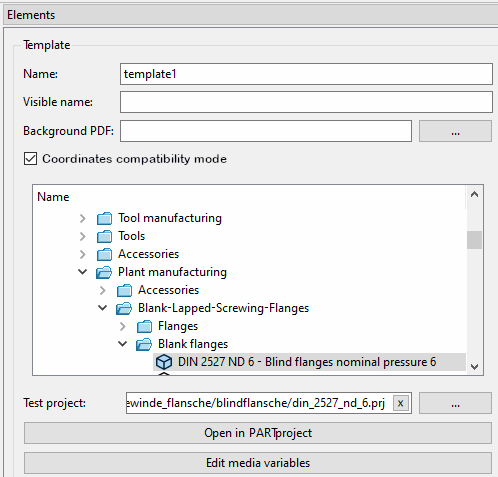
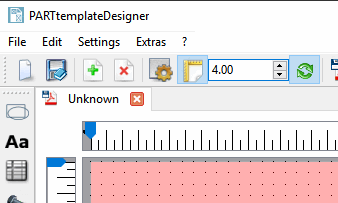
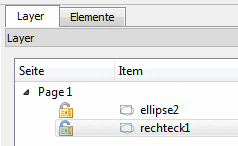

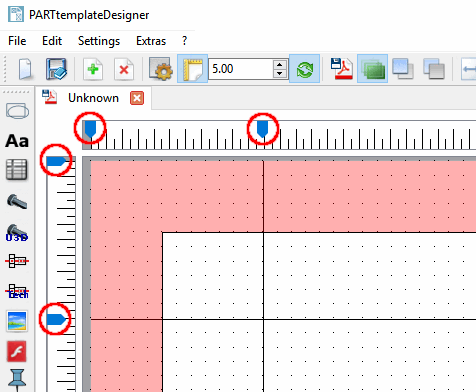



![[Remarque]](https://webapi.partcommunity.com/service/help/latest/pages/fr/ecatalogsolutions/doc/images/note.png)



